Rādīt skaitļus uz uzdevumjoslas pogām, izmantojot 7+ uzdevumjoslas numurētāju
Iepriekš mēs rakstīja par kā jūs varat izmantot 7+ Taskbar Tweaker, lai uzlabotu uzdevumjoslas lietojamību un atgrieztu daudzas klasiskās iespējas. 7+ Taskbar Tweaker izstrādātājam ir vēl viens rīks ar nosaukumu 7+ Taskbar Numberer. Tas parāda skaitļus uz uzdevumjoslas pogām, tāpēc uzdevumjoslas lietošana, izmantojot tastatūru, kļūst vienkāršāka.
Reklāma
Windows Vista ieviesa iespēju atvērt Ātrā palaišana rīkjoslas vienumus, izmantojot taustiņu Win+
Katru reizi, kad, izmantojot tastatūru, ir jāatver uzdevumjoslas poga vai jāpārslēdz uz to, jums manuāli jāsaskaita kreisās puses pogu skaits. Tas var būt diezgan kaitinoši un neērti. 7+ Uzdevumjoslas numurētājs novieto ciparus uz uzdevumjoslas pogām, lai uzreiz būtu skaidrs, kuri taustiņi ir jānospiež, lai atvērtu vai pārslēgtos starp programmām.
Tālāk esošajā ekrānuzņēmumā varat redzēt, ka katra uzdevumjoslas poga ir numurēta no kreisās puses uz labo, tāpēc jums vairs nav jāskaita. Ja jums šķiet, ka visu laiku skaitļu rādīšana uz uzdevumjoslas ikonām izskatās nedaudz neglīta, varat to konfigurēt tā, lai skaitļi tiktu rādīti tikai tad, kad ir nospiests Windows taustiņš. Tas ir loģiski, jo, izmantojot peli, lai darbinātu uzdevumjoslu, cipariem nav nekādas nozīmes.

7+ uzdevumjoslas numurētājs kalpo arī citam mērķim, pat ja nevēlaties to izmantot Win+ # īsinājumtaustiņiem. Tas var parādīt skaitļus uzdevumjoslas vienumos, kā arī paziņojumu apgabala (sistēmas teknes) ikonās datoru lietotājiem, kuri izmanto runas atpazīšanas programmatūru un balss makro. Atrodoties runas atpazīšanas režīmā, tas var parādīt skaitļus arī ar divciparu skaitļiem.
Tādējādi ir ļoti viegli atvērt un pārslēgties starp programmām, izmantojot balss komandas, sakot "Window 11" vai "Tray 10", lai pārslēgtos attiecīgi uz 11. uzdevumjoslas pogu vai 10. teknes ikonu.
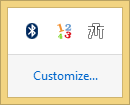
Ja palaižat 7+ uzdevumjoslas numura izpildāmo failu, teknē tiek parādīta tās ikona un tiek parādīts logs ar jautājumu, kurā režīmā vēlaties to darbināt — v1 ir runas atpazīšanas režīms, jo šī utilīta sākotnēji tika izstrādāta tieši tā priekš. v2 ir Win+ # īsinājumtaustiņu režīms. v3 nozīmē, ka tas darbosies karsto taustiņu režīmā, bet parāda skaitļus tikai tad, ja Win taustiņš tiek turēts nospiests.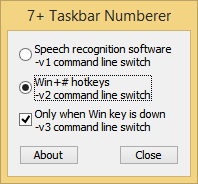
Ja vēlaties ielādēt 7+ uzdevumjoslas numurētāju, neparādot šo logu, izmantojiet tā komandrindas slēdžus:
7+ uzdevumjosla Numberer.exe --v1 -hidewnd
7+ uzdevumjosla Numberer.exe --v2 -hidewnd
7+ uzdevumjosla Numberer.exe --v3 -hidewnd
-Hidewnd slēdzis paslēpj tā logu. Lai ielādētu šo programmu startēšanas laikā, startēšanas mapē C:\Users\ varat izveidot saīsni uz jebkuru no iepriekš minētajām komandām.
Lai izietu no programmas, ar peles labo pogu noklikšķiniet uz tās paziņojumu apgabala (paplātes) ikonas vai pārtrauciet tās procesu uzdevumu pārvaldniekā. 7+ uzdevumjoslas numurētājs noteikti ir vēl viena noderīga utilīta Windows lietotājiem, kuri lielā mērā paļaujas uz tastatūru vai izmanto runas atpazīšanu. Tas darbojas operētājsistēmās Windows 7 un Windows 8/Windows 8.1.
Lejupielādējiet 7+ uzdevumjoslas numurētāju šeit


![[Pārskats] VistaSwitcher: labākā Alt+Tab aizstāšana, kas darbojas arī ar modernajām lietotnēm](/f/633c7b583d33ddcc523941b01320bfcc.png?width=300&height=200)